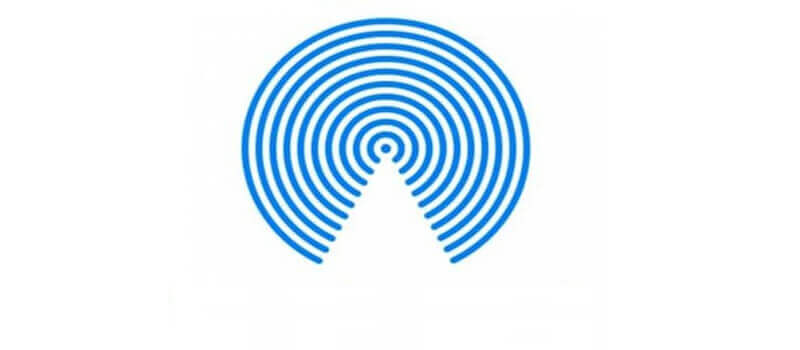在這篇文章中,我們來看看AirDrop 不起作用時的最佳解決方案。通常,AirDrop 是將各種類型的數據從iPhone 傳輸到其他iOS 裝置或Mac 的最佳解決方案。無論原因如何,這些解決方案都可以解决問題。
什麼是AirDrop?
AirDrop 是一種資料傳輸解決方案,允許iOS 用戶在兩臺裝置之間傳送大多數類型的數據。這些裝置可以通過藍牙或Wi-Fi 連接,以便在連接的裝置之間輕鬆傳輸文件。
AirDrop 於2008年首次引入Mac 系統,然後隨著2013年iOS 7的推出擴充到iOS 系統。在正常情况下,AirDrop 可以無縫工作,但使用舊裝置的人在使用AirDrop 時可能會遇到問題。在使用AirDrop 時,你會遇到許多問題,其中之一就是可見性問題——有時接收裝置無法看到傳送裝置。
使用AirDrop 時硬體和軟體之間的這些衝突是蘋果在iPhone 11上推出U1晶片的原因之一。該晶片的主要目的是使裝置更容易相互發現,從而消除AirDrop 的問題。
如果你在使用AirDrop 時遇到問題,下麵的解決方案將對你非常有幫助。
在開始之前
在使用AirDrop 之前,你必須注意幾個因素。這些將使你更容易排除一些可能導致AirDrop 無法正常運行的最常見問題。這些措施包括:
- 確保裝置至少運行iOS 7或macOS X Lion 10.7或更高版本
- 開啟AirDrop 前,請確保裝置上的藍牙和Wi-Fi 均已啟用
- 使裝置之間的距離保持在30英尺以內
如果你已經完成了所有這些操作,AirDrop 仍然無法運行,請嘗試以下解決方案。
確保你的iPhone 是可見的
- 你可以在「控制中心」中更改裝置的可見性。要訪問iPhone 8及更早版本中的「控制中心」,請從螢幕底部向上滑動。在iPhone X 和更高版本上,從螢幕右上角向下滑動。
- 按住帶有飛航模式和Wi-Fi 符號的面板,直到出現新面板。點擊「AirDrop」,然後將可見性設定為「所有人」
- 如果選擇「只限聯絡人」,則只能與聯絡人清單中的人共用檔。
- 你可以使用「每個人」來獲得最佳效果,但如果你不想收到陌生人的隨機請求,可以改為「關閉接收」。
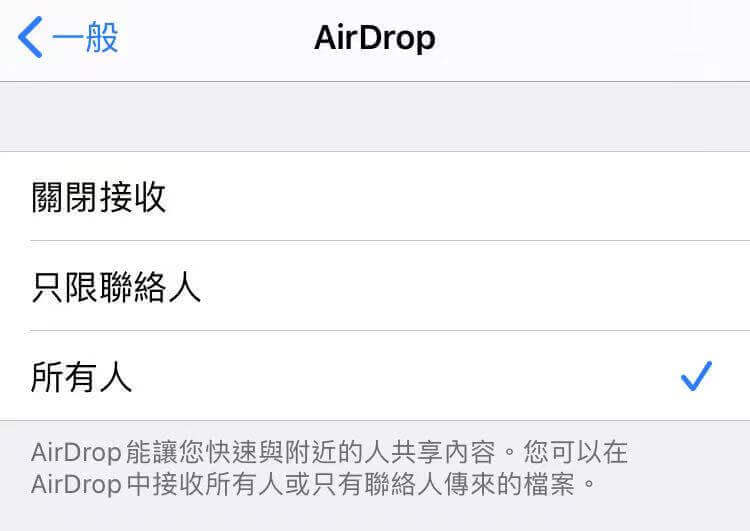
確保iPhone 是喚醒狀態
要透過空投傳送和接收檔案,你的裝置需要處於喚醒狀態並解鎖狀態。如果裝置被鎖定,請求將在鎖定螢幕上顯示為通知。但為了獲得最佳效果,我們建議確保裝置處於喚醒狀態並解鎖狀態。
停用「請勿打擾」
啟用「請勿打擾」後,你將無法透過AirDrop 接收任何檔案。要停用它,請轉到「設定」>「請勿打擾」。你也可以點擊控制中心中的「請勿打擾」圖標。
關閉個人熱點
如果開啟個人熱點,你也將無法使用AirDrop。要停用它,請開啟控制中心,按住面板上的Wi-Fi 符號,然後點擊「個人熱點」將其關閉。
更新iOS
更新iPhone 或iPad 上的iOS 或iPadOS 也可以很容易地透過AirDrop 解决此問題。要更新iOS 裝置,請轉至「設定>一般>軟體更新」。
一次傳送一個檔案
雖然可以使用AirDrop 一次傳送多個檔案,但如果遇到問題,最好嘗試一次傳送一個檔案。
還值得注意的是,AirDrop 檔案將在相應的應用程式中開啟。例如,照片將在照片應用程式中開啟。但在同一個應用程式中可能無法開啟多個檔案,這可能會干擾傳輸過程。
關閉VPN
一些用戶指出,只要iPhone 上啟用了VPN,AirDrop 就無法運行。你可以在裝置的設定中關閉VPN。只需進入「設定>「一般」>「VPN」即可將其關閉。或者轉到VPN 應用程式並斷開連接。
重置網路設定
重置iPhone 上的網絡設定是解决藍牙和Wi-Fi 問題的最佳方法之一。既然你需要兩者都使用AirDrop,這是一個很好的解決方案。
要重置iPhone 上的網路設定,請轉到「設定」>「一般」>「重置」,然後點擊「重置網絡設定」
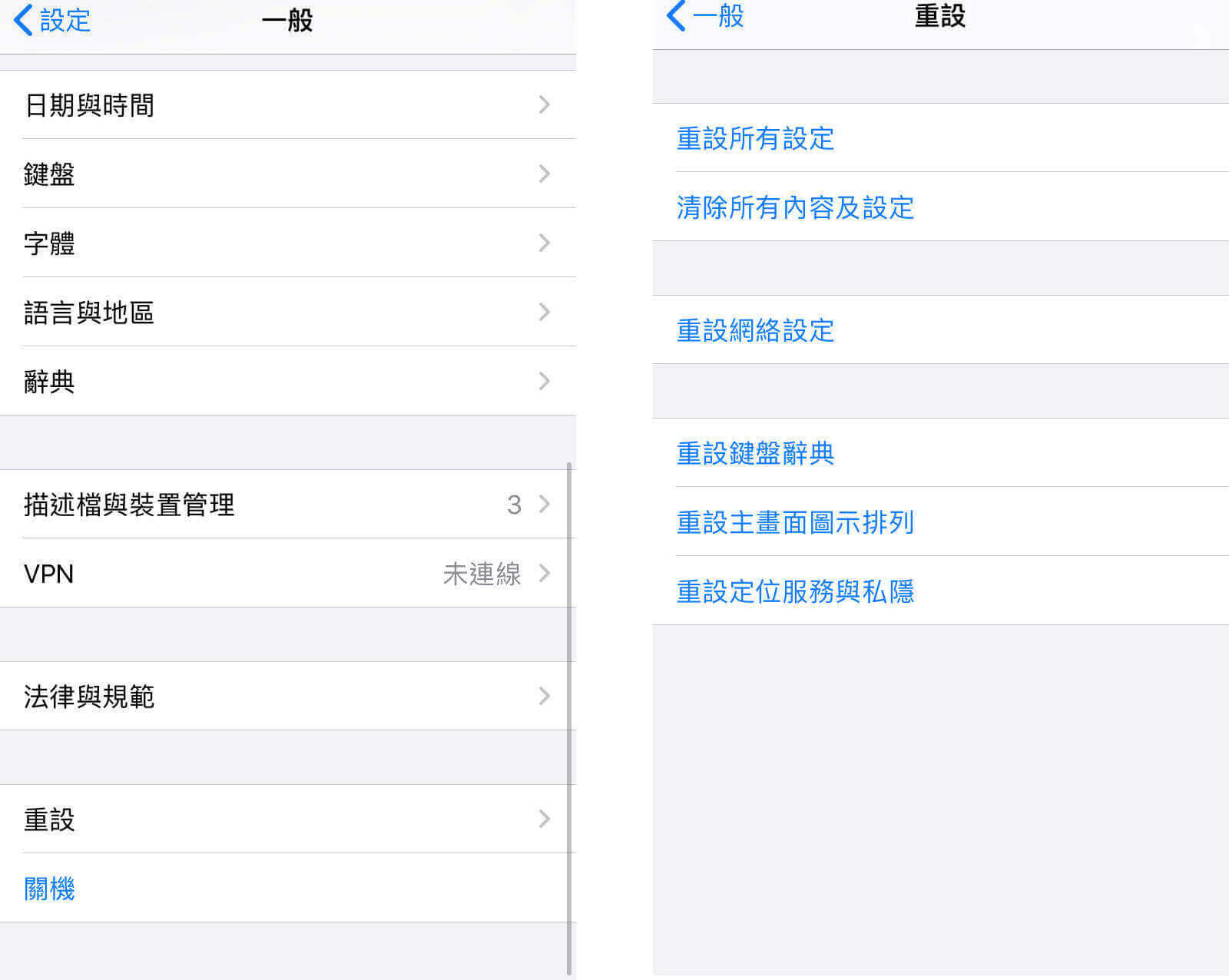
修復iOS 系統故障
當你iPhone 手機上的iOS 系統出現軟體問題時,亦可能導致iPhone 很多功能出現不正常的情況,例如AirDrop 無法正常工作,iPhone Wi-Fi 不能使用等。這個時候,你可以嘗試使用「iOS 系統修復」軟體對iPhone 的作業系統進行修復,修復後的iPhone 將會變為正常狀態,其功能亦會變回正常。「iOS 系統修復」是一款專門修復iPhone/iPad/iPod 裝置上軟體問題的工具,可以修復幾乎所有iOS 軟體問題,而且不會遺失任何手機上的數據。以下是修復iOS 系統的步驟。
步驟1、安裝並啟動「iOS 系統修復」,選擇「標準模式」。

步驟2、將iPhone 連接到電腦上,這個軟體將會自動檢索到連接的裝置。
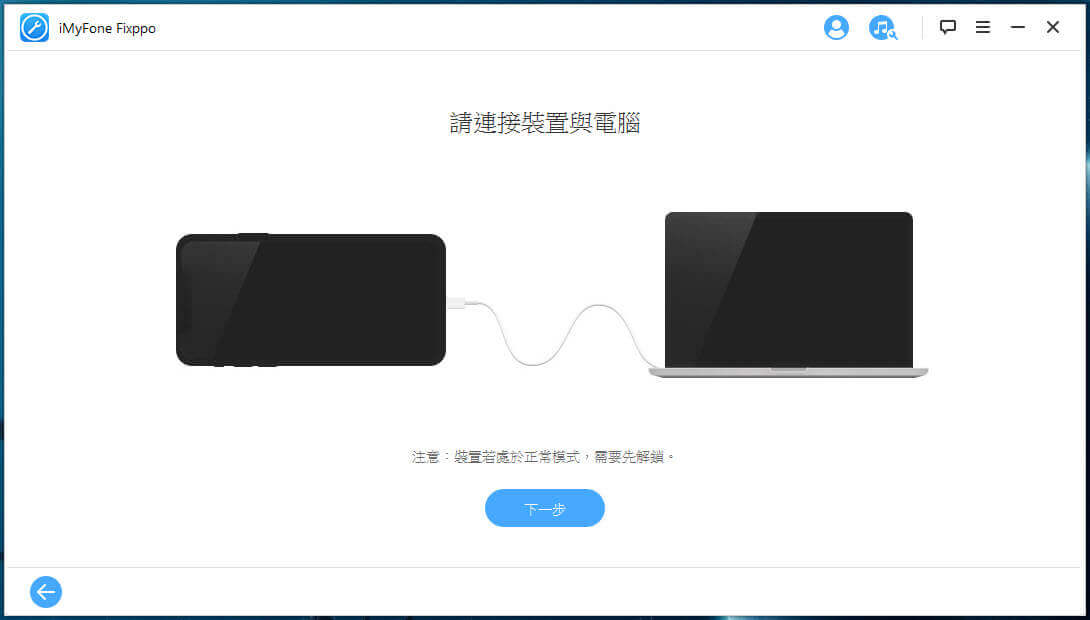
步驟3、選擇你的裝置的機型與系統版本,並進行下載。

步驟4、當iOS 韌體下載完成後,點擊「開始」即可修復iPhone 的系統了。等待修復完成後,你的iPhone 將會自動重開機。
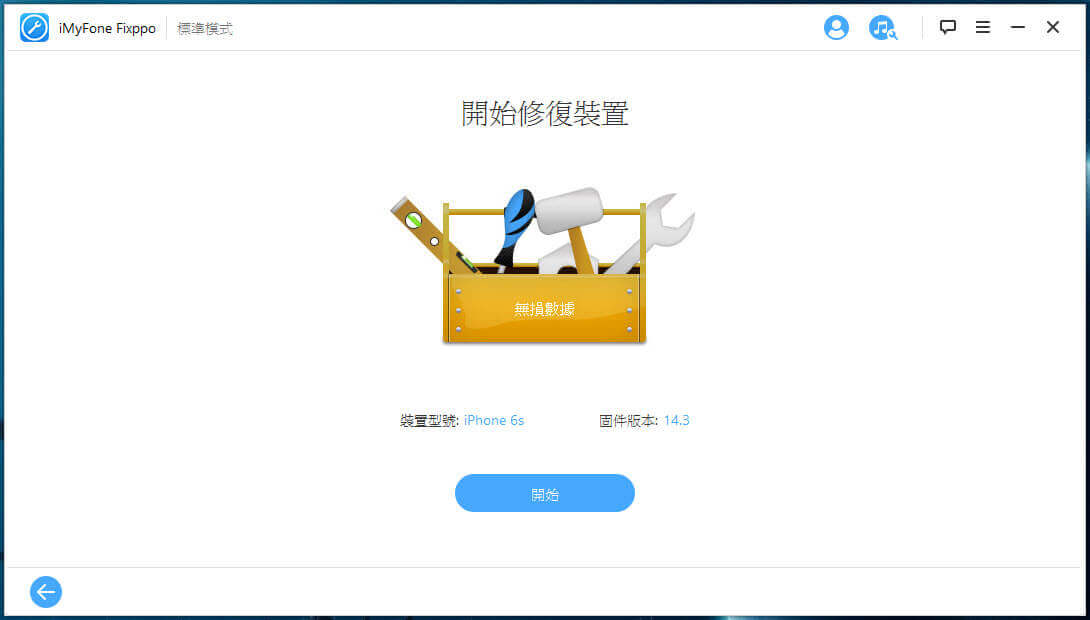
透過這幾個簡單的步驟,iPhone 上AirDrop 無法正常工作的問題將會很快速被修復,而且手機上的數據亦不會丟失。當你的iPhone 出現了任何軟體問題,不妨嘗試使用這個系統修復軟體進行修復吧。